Ejecuciones de trabajos históricas
Acerca de ejecuciones de trabajos históricas
El Carreras históricas La sección de la página de trabajos enumera todos sus trabajos ejecutados anteriormente.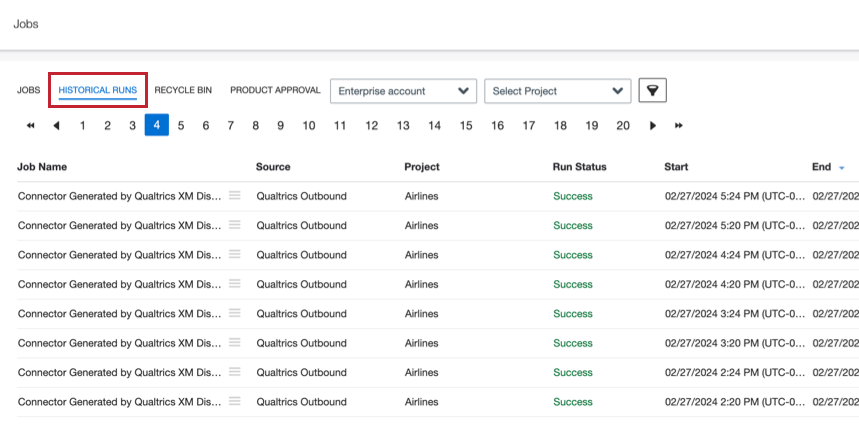
Desde esta página, puede ver estadísticas de ejecuciones de trabajos anteriores y eliminar registros procesados por ejecuciones anteriores.
Visualización de estadísticas de ejecución de trabajos
Puede revisar los resultados de ejecuciones de trabajos históricas y sesiones de carga. Las estadísticas de trabajo le brindan información sobre los documentos procesados en el trabajo, incluyendo cuántos documentos se procesaron, cuántos se omitieron y por qué.
Para cada ejecución de trabajo, puede ver la siguiente información:
- Estadísticas de ejecución:Una descripción general de la sesión de carga.
- Informe del estado de los documentos procesadost: Un archivo CSV con detalles sobre documentos específicos procesados durante la sesión.
- Informe de estado de los archivos procesados:Un archivo CSV con detalles sobre archivos específicos procesados durante la sesión. Este informe solo está disponible para conectores basados en archivos.
- Seleccione el Estado de ejecución para el trabajo que te interesa.
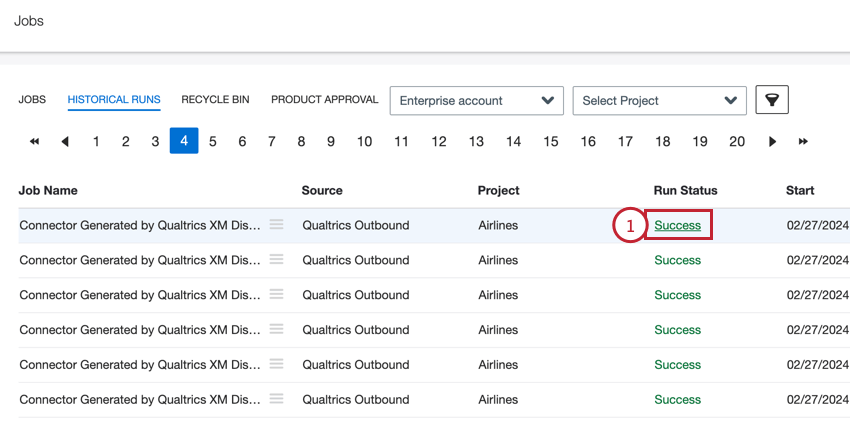 Consejo Q: Si está interesado en las estadísticas de trabajo de la ejecución más reciente de un trabajo recurrente, puede hacer clic en el botón Estado de la última ejecución desde la página principal de Empleos.
Consejo Q: Si está interesado en las estadísticas de trabajo de la ejecución más reciente de un trabajo recurrente, puede hacer clic en el botón Estado de la última ejecución desde la página principal de Empleos. - Revise sus estadísticas de trabajo. Ver Descripción general de las estadísticas de ejecución Para obtener más información sobre cada punto de datos disponible aquí.
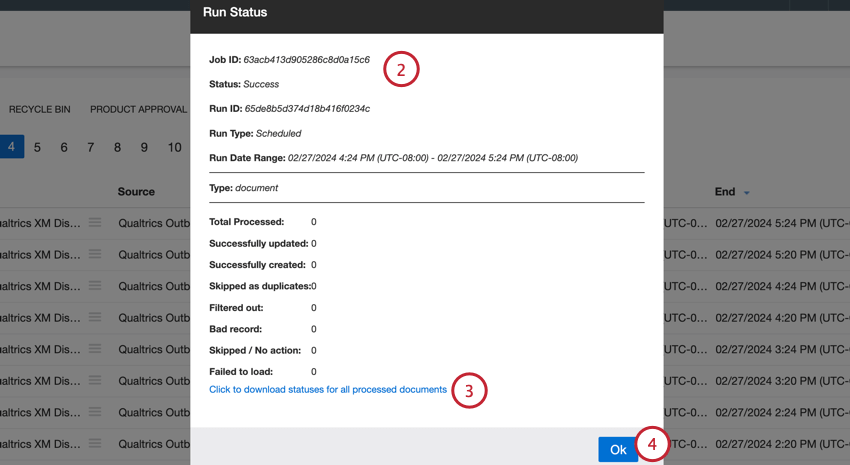
- Haga clic en los enlaces disponibles para descargar informes sobre la carrera. Los enlaces disponibles dependen del tipo de trabajo:
- Haga clic para descargar los estados de todos los documentos procesados:Esta opción está disponible para todos los trabajos. Puede hacer clic en este enlace para descargar los estados de ejecución de cada documento en formato CSV . Ver Informes de estado descargados para obtener más información sobre los datos disponibles en esta descarga.
- Haga clic para descargar los estados de todos los archivos procesados:Esta opción solo está disponible para conectores basados en archivos. Puede hacer clic en este enlace para descargar los estados de ejecución de cada archivo en formato CSV . Ver Informes de estado descargados para obtener más información sobre los datos disponibles en esta descarga.
- Hacer clic De acuerdo para cerrar la ventana.
Descripción general de las estadísticas de ejecución
El Estado de ejecución La ventana proporciona la siguiente información sobre la ejecución del trabajo:
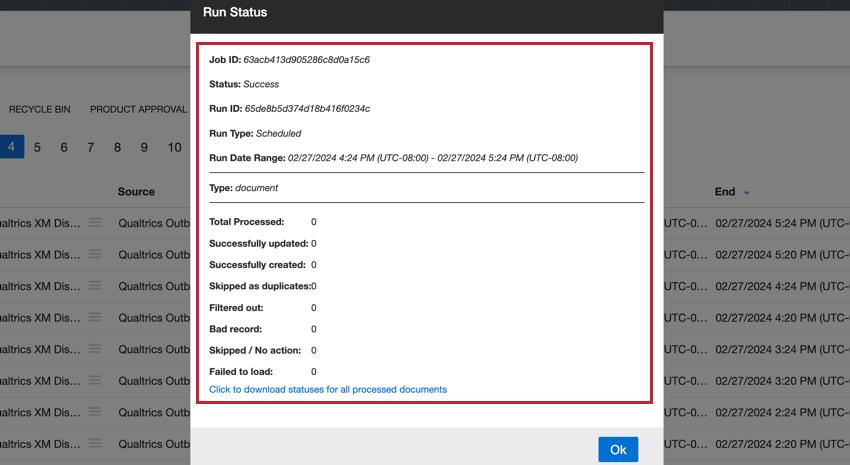
- Identificación del trabajo:El ID del trabajo.
- Estado:El estado de la ejecución del trabajo. Para más detalles, consulte Estados de trabajo.
- ID de ejecución:El ID de esta ejecución de trabajo específica.
- Rango de fechas de ejecución:Las fechas en que se inició y finalizó la ejecución.
- Tipo:Indica si las estadísticas restantes aplicar a documentos o archivos. Consulte las subsecciones a continuación para obtener más información sobre las estadísticas de cada tipo.
TIPO: DOCUMENTO
La sección “Tipo: documento” de la ventana “Estado de ejecución” proporciona estadísticas de los documentos procesados durante la ejecución del trabajo:
- Total procesado:El número total de documentos procesados durante la ejecución de este trabajo.
- Cargado exitosamente:El número de documentos cargados correctamente
- Actualizado exitosamente:El número de documentos actualizados exitosamente.
- Creado exitosamente:El número de documentos creados exitosamente.
- Omitidos como duplicados:El número de documentos omitidos como duplicados.
- Filtrado:El número de documentos filtrados por un filtro específico de la fuente o regular filtro de conector.
- Mal historial:El número de interacciones digitales enviadas para su procesamiento que no coincidían con los Formato conversacional de Qualtrics.
- Omitido / Sin acción:La cantidad de documentos omitidos por no ser duplicados.
- Error al cargar:La cantidad de documentos que no se pudieron cargar.
TIPO: ARCHIVO
La sección “Tipo: archivo” de la ventana “Estado de ejecución” proporciona estadísticas de los archivos procesados durante la ejecución del trabajo y solo aparece para los trabajos de conector basados en archivos:
- Total procesado:El número total de documentos procesados durante la ejecución de este trabajo.
- Cargado exitosamente:El número de documentos cargados correctamente
- Actualizado exitosamente:El número de documentos actualizados exitosamente.
- Creado exitosamente:El número de documentos creados exitosamente.
Informes de estado descargados
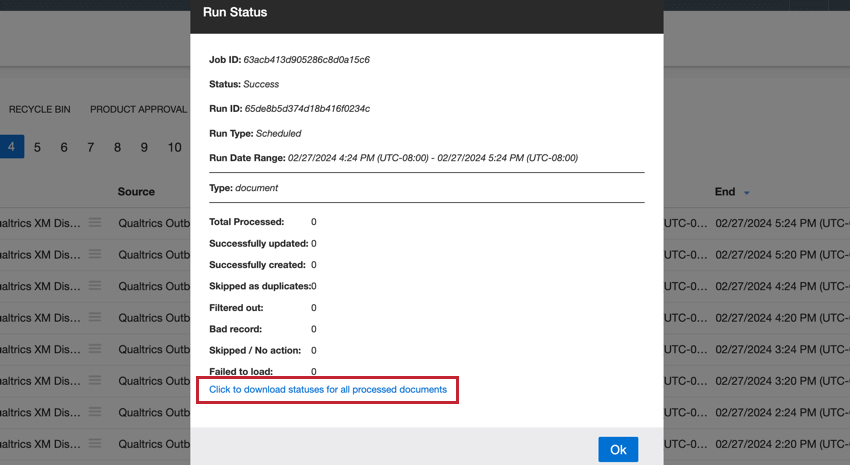
Si hace clic en uno de los enlaces del informe de estado, descargará un archivo CSV que contiene la siguiente información sobre los archivos o documentos procesados por el trabajo:
- ID de ejecución histórica:El ID de la sesión de carga.
- fecha de registro:La fecha del documento o archivo principal.
- fecha de carga:La fecha en que se agregó el documento o archivo a XM Discover.
- Identificación del trabajo:El ID del trabajo.
- id_registro:El ID del documento o archivo.
- estado:El estado del documento o archivo. Los valores posibles son:
- Éxito:El documento o archivo fue procesado exitosamente.
- Duplicado:El documento o archivo no se procesó porque ya existe un documento o archivo con el mismo ID.
- Filtrado_fuera:El documento o archivo no se procesó porque no coincidía con el filtro del trabajo.
- Error:El documento o archivo no fue procesado.
- Razón de fracaso:El motivo por el cual no se procesó el documento o archivo, si existe. Este campo está vacío para documentos o archivos con el estado “Éxito” o “Duplicado”.
Purga de registros de ejecución de trabajos
Puede eliminar registros cargados a través de una ejecución de trabajo específica purgando los registros de ejecución de ese trabajo.
- Seleccionar Ejecutar purga desde el menú de acciones del trabajo siguiente al trabajo que desea eliminar.
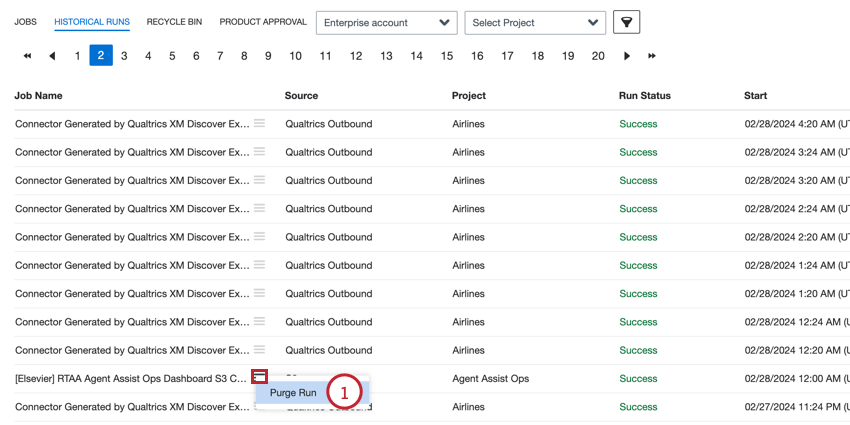
- Seleccione los registros que desea eliminar:
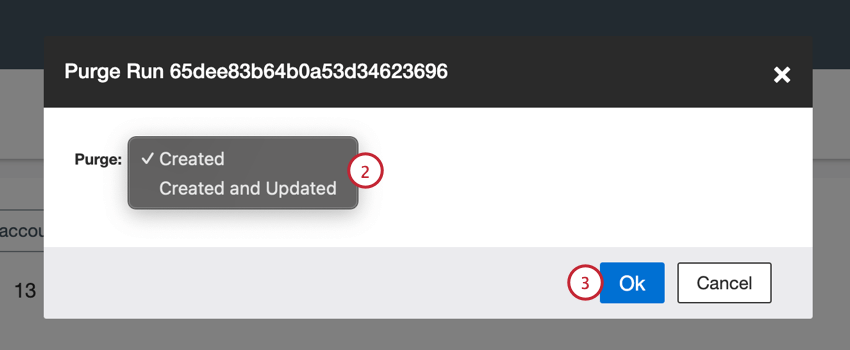
- Creado:Solo purga registros recién creados. Los registros existentes que se actualizaron no se verán afectados.
- Creado y actualizado:Purgar tanto los registros recién creados como los registros existentes que fueron actualizados.
- Hacer clic De acuerdo.
- Hacer clic Borrar.
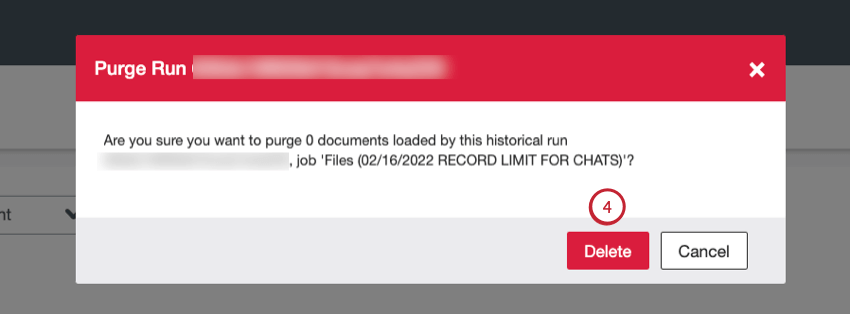
Después de hacer clic en “Eliminar”, se eliminarán los registros solicitados. El trabajo original seguirá existiendo y no se eliminará. El historial de purga no se puede ver como un trabajo separado en XM Discover.